Питање
Проблем: Како да поправим да се Виндовс 10 не повезује аутоматски на ВиФи?
Здраво, имам проблем са ВиФи везом на лаптопу и надам се да ћете моћи да ми помогнете. Сваки пут када га покренем или поново покренем, рачунар се не повезује аутоматски на ВиФи. Морам ручно да кликнем на икону интернет везе, изаберем исправну везу и тек онда ради. Имам означену опцију „Повежи се аутоматски“, тако да немам појма зашто ово морам да понављам сваки пут.
Решен одговор
Многи корисници Виндовс-а су пријавили да се њихов ВиФи не повезује аутоматски кад год се рачунар поново покрене док је опција „Повежи се аутоматски“ означена. Иако то није озбиљан проблем и корисници и даље могу да користе своје рачунаре, проблем ствара много фрустрација, јер функција не ради како је замишљена. У овом чланку ћемо размотрити начине како да поправимо проблем да се Виндовс 10 неће аутоматски повезати на ВиФи.
Виндовс 10 се неће аутоматски повезати на ВиФи. Проблем се обично јавља након ажурирања оперативног система Виндовс.[1] У овом случају, процес ажурирања можда није правилно инсталирао нове датотеке или су можда биле оштећене на почетку. Иста ствар се може десити и са возачима[2] – оштећени или застарели могу једноставно престати да раде у било ком тренутку или се лоше инсталирају. Сви ови проблеми се могу решити покретањем функције Цхкдск или Провера системских датотека преко командне линије.
С друге стране, постоје једноставнија решења која су помогла корисницима да реше проблем са ВиФи који се не повезује аутоматски након поновног покретања. Погрешна подешавања безбедног напајања, квар у ВиФи вези, брзо покретање[3] карактеристика и слични проблеми могу бити повезани са проблемом. Ипак, објашњавамо и како се носити са њима.

Пре него што започнете ручну поправку, препоручујемо вам да користите софтвер за поправку рачунара као што је РеимагеМац машина за прање веша Кс9. Апликација се састоји од велике базе података учитане са ажурираним Виндовс датотекама које се могу заменити ако је потребно. Ова опција је посебно корисна за оне који мање познају рачунар.
Овај иоутубе видео ће вам пружити информације потребне за отклањање ове грешке:
Решење 1. Искористите алатку за решавање проблема са мрежом
Да бисте поправили оштећени систем, морате купити лиценцирану верзију Реимаге Реимаге.
Пошто се Виндовс 10 неће аутоматски повезати на ВиФи, проблем је повезан са мрежом, било би добро да почнете са Нетворк Троублесхоотер, јер може открити одређене проблеме. Да бисте извршили проверу, следите ове кораке:
- Кликните на Почетак дугме и укуцајте Решавање проблема
- Изаберите Интернет везе и кликните на Покрените алатку за решавање проблема
- Када се то од вас затражи, изаберите Решите проблеме са мојом везом на Интернет
- Сачекајте да Виндовс заврши скенирање
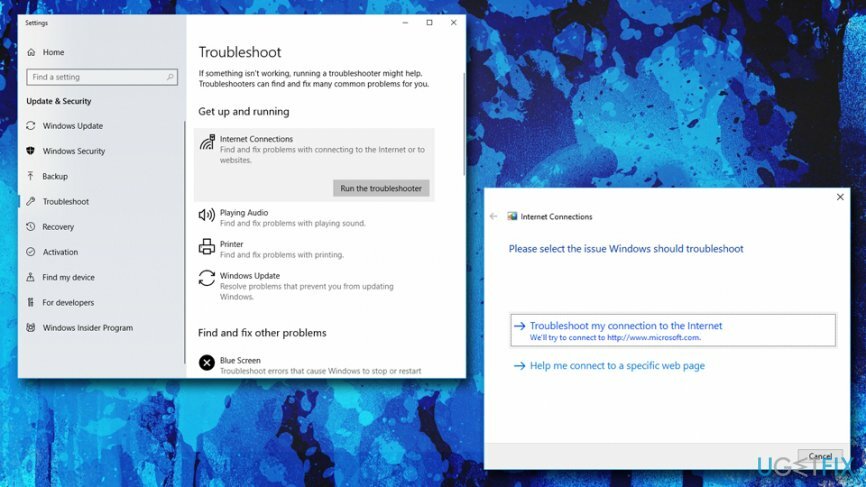
Решење 2. Покрените СФЦ и Цхкдск скенирање
Да бисте поправили оштећени систем, морате купити лиценцирану верзију Реимаге Реимаге.
Виндовс има одличне уграђене алате који се могу користити за исправљање одређених системских грешака. Да бисте покренули ова скенирања, требало би да отворите командну линију као администратор:
- Кликните на Почетак дугме и укуцајте Командна линија или цмд
- Из опција претраге изаберите командну линију, кликните десним тастером миша на њу и изаберите Покрени као администратор
- Укуцати сфц /сцаннов и ударио Ентер
Ако то није открило ништа, препоручујемо вам да проверите скенирање диска:
- Поново отворите командну линију и унесите цхкдск /ф /р /к
- Од вас ће бити затражено да поново покренете рачунар
- Затворите командну линију и рестарт ваша машина
- Скенирање може потрајати неколико сати, па будите стрпљиви. Након што се заврши, моћи ћете да се пријавите и користите свој рачунар као и обично
Решење 3. Ослободите се функције брзог покретања
Да бисте поправили оштећени систем, морате купити лиценцирану верзију Реимаге Реимаге.
Брзо покретање може бити корисна функција у Виндовс-у – чува све податке за брже покретање следећи пут. Подразумевано је омогућен, тако да већина корисника ни не зна да га користи. Међутим, такође је познато да узрокује одређене проблеме, укључујући проблеме са празним покретањем, као и проблеме са ВиФи мрежом. Дакле, онемогућите брзо покретање на следећи начин:
- Кликните Почетак и укуцај Контролна табла и ударио Ентер
- Промените свој поглед на Мале иконе
- Иди на Опције напајања > Одаберите шта раде дугмад за напајање > Промените подешавања која тренутно нису доступна
- Одзначите Укључите брзо покретање (препоручено) и кликните на Сачувај промене
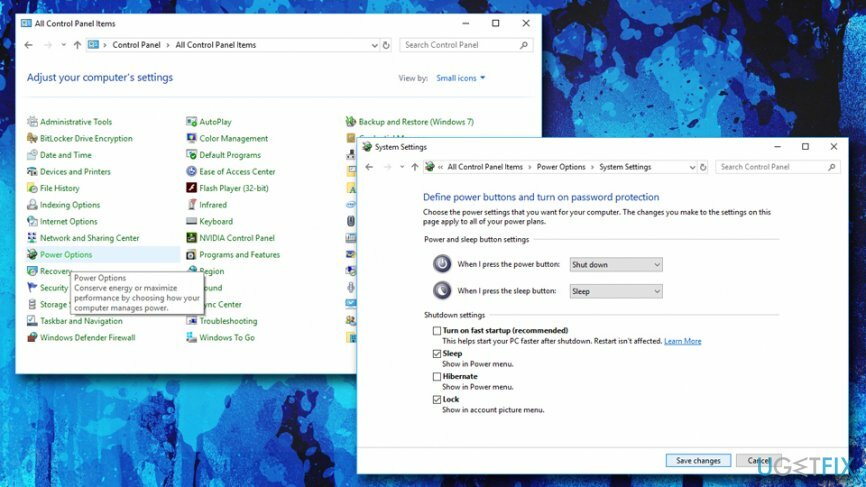
Решење 4. Уклоните сачуване ВиФи везе
Да бисте поправили оштећени систем, морате купити лиценцирану верзију Реимаге Реимаге.
Грешка може спречити Виндовс да се аутоматски повеже на ВиФи. Корисници су пријавили да једноставно присиљавање система да заборави сачуване мреже поправљене Виндовс 10 неће се аутоматски повезати на ВиФи проблем:
- Кликните десним тастером миша на Почетак дугме и изаберите Подешавања
- Следеће идите на Мрежа и Интернет и идите на Ви-фи категорија
- Финд Управљајте ВиФи подешавањима и изаберите Управљајте познатим мрежама
- Изаберите мрежу и изаберите Заборави
Решење 5. Инсталирајте најновије мрежне драјвере
Да бисте поправили оштећени систем, морате купити лиценцирану верзију Реимаге Реимаге.
Као што смо већ споменули, неисправни или корумпирани драјвери могу бити узрок проблема. Да бисте ажурирали мрежне драјвере, следите ове кораке:
- Кликните десним тастером миша на Почетак дугме и изаберите Менаџер уређаја
- Пронађите свој ВиФи уређај испод Мрежни адаптери
- Кликните десним тастером миша на њега и изаберите Ажурирати драјвер
- Затим изаберите Претрага аутоматски за ажурирани софтвер и сачекајте да Виндовс преузме најновија ажурирања
- Рестарт ваш рачунар
Решење 6. Поново инсталирајте мрежне драјвере
Да бисте поправили оштећени систем, морате купити лиценцирану верзију Реимаге Реимаге.
- Иди на Менаџер уређаја
- Пронађите свој ВиФи адаптер и изаберите Деинсталирајте уређај
- Када се то од вас затражи, кликните Деинсталирај
- Након тога, у прозору Девице Манагер кликните на Скенирајте промене у хардверу
- Систем ће извршити скенирање и аутоматски инсталирати најновије драјвере
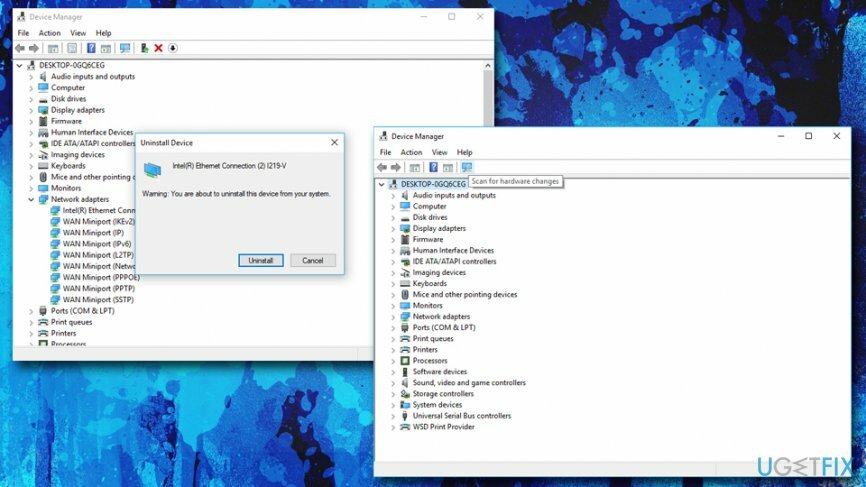
Аутоматски поправите своје грешке
тим угетфик.цом покушава да да све од себе да помогне корисницима да пронађу најбоља решења за отклањање својих грешака. Ако не желите да се борите са техникама ручне поправке, користите аутоматски софтвер. Сви препоручени производи су тестирани и одобрени од стране наших професионалаца. Алати које можете користити да поправите своју грешку су наведени у наставку:
Понуда
урадите то сада!
Преузмите поправкуСрећа
Гаранција
урадите то сада!
Преузмите поправкуСрећа
Гаранција
Ако нисте успели да поправите грешку користећи Реимаге, обратите се нашем тиму за подршку за помоћ. Молимо вас да нам кажете све детаље за које мислите да бисмо требали да знамо о вашем проблему.
Овај патентирани процес поправке користи базу података од 25 милиона компоненти које могу заменити било коју оштећену или недостајућу датотеку на рачунару корисника.
Да бисте поправили оштећени систем, морате купити лиценцирану верзију Реимаге алат за уклањање злонамерног софтвера.

Приватни приступ интернету је ВПН који може спречити вашег Интернет провајдера, влада, и трећим странама од праћења вашег онлајн и омогућавају вам да останете потпуно анонимни. Софтвер обезбеђује наменске сервере за торрентинг и стримовање, обезбеђујући оптималне перформансе и не успоравајући вас. Такође можете заобићи гео-ограничења и прегледати услуге као што су Нетфлик, ББЦ, Диснеи+ и друге популарне услуге стримовања без ограничења, без обзира на то где се налазите.
Напади злонамерног софтвера, посебно рансомваре, далеко су највећа опасност за ваше слике, видео записе, пословне или школске датотеке. Пошто сајбер криминалци користе робустан алгоритам за шифровање за закључавање података, он се више не може користити док се не плати откупнина у биткоинима. Уместо да плаћате хакерима, прво покушајте да користите алтернативу опоравак методе које би вам могле помоћи да повратите барем део изгубљених података. У супротном, такође можете изгубити новац, заједно са датотекама. Један од најбољих алата који би могао да врати бар неке од шифрованих датотека - Дата Рецовери Про.